Als monday.com-beheerder heb je veel verantwoordelijkheden. U moet uw team en andere gebruikers beheren, samen met accountbeveiliging, facturering en een hele reeks andere zaken. Maar als monday.com niet helemaal aan uw behoeften voldoet, weet u dan hoe u uw account kunt verwijderen?

In dit artikel bespreken we hoe je een account met maandag op verschillende apparaten kunt verwijderen, en geven we ook wat nuttige informatie over terugbetalingen en het bewaren van gegevens.
Hoe een account op een pc te verwijderen
Houd er rekening mee dat alleen de beheerder een account kan verwijderen. Uw teamleden kunnen dit niet doen. Gelukkig is dit relatief eenvoudig te realiseren. Volg de onderstaande stappen om een account op een pc te verwijderen:
- Log in op je monday.com-account hier.
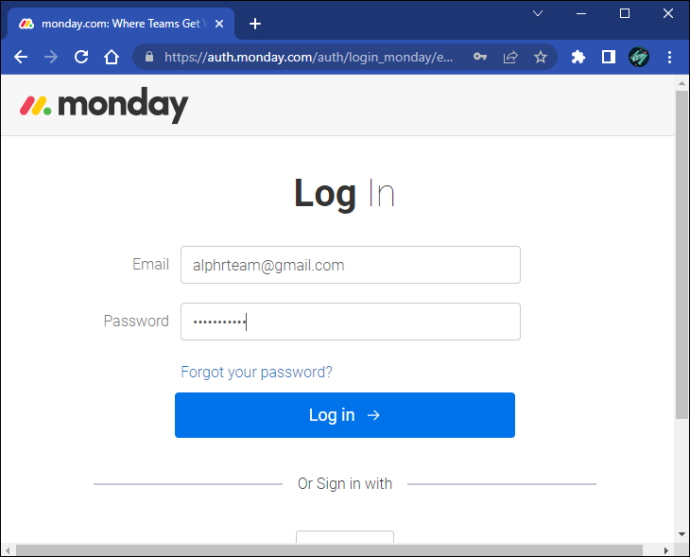
- Klik op je profielfoto.
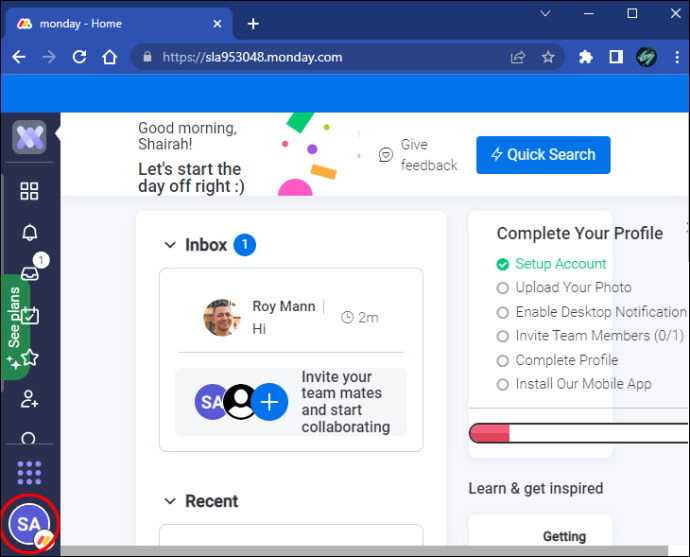
- Kies 'Beheerder' in het menu aan de linkerkant van het scherm.
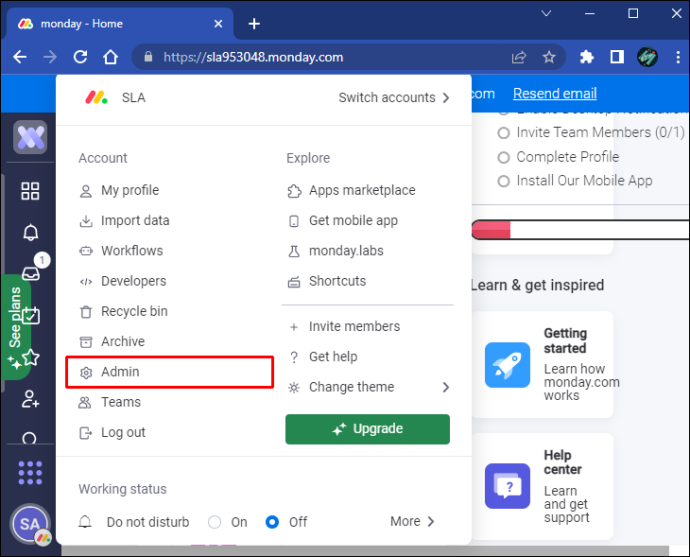
- Selecteer 'Facturering' in het menu.
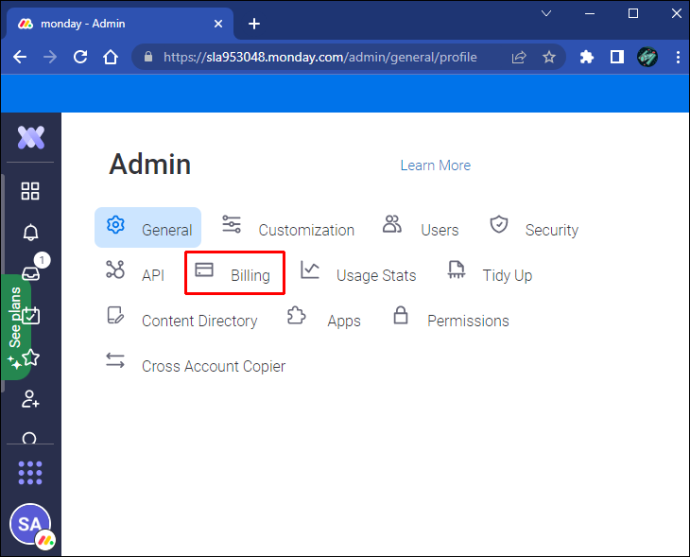
- Tik op 'Mijn account annuleren' rechtsonder op het scherm.
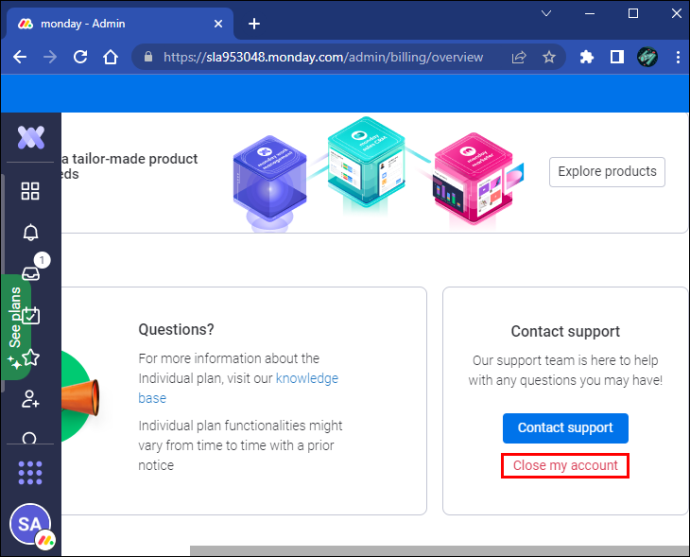
- Selecteer uw reden voor het annuleren van uw account in het pop-upvenster.
- Klik op 'Account annuleren'.
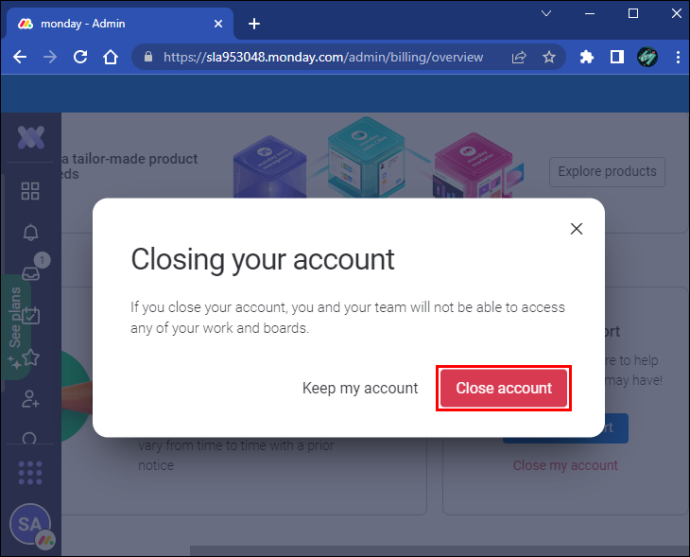
- U krijgt nu de mogelijkheid om uw account voor 14, 30, 60 of 90 dagen te bevriezen. Als je nog steeds wilt annuleren, selecteer je 'Nog steeds willen annuleren'.
- Om uw account te verwijderen, drukt u op 'Vernieuwing abonnement annuleren'.
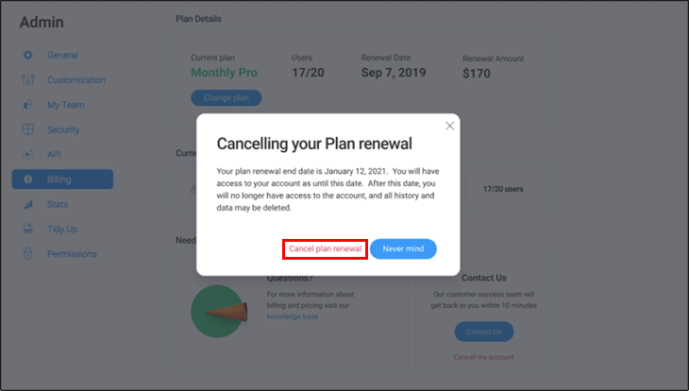
Je hebt nu met succes je monday.com-account op je pc verwijderd.
Hoe een account op een Mac te verwijderen
U moet de beheerder zijn om uw maandag-account te verwijderen. Uw teamleden kunnen dit niet doen. Ga als volgt te werk om een account op een Mac te verwijderen:
- Log in op je monday.com-account hier.
- Tik op je profielfoto.
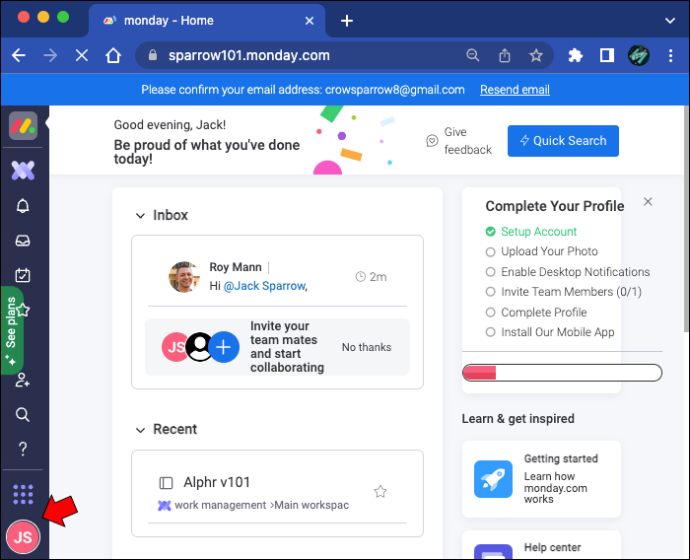
- Selecteer in het menu 'Beheerder'.
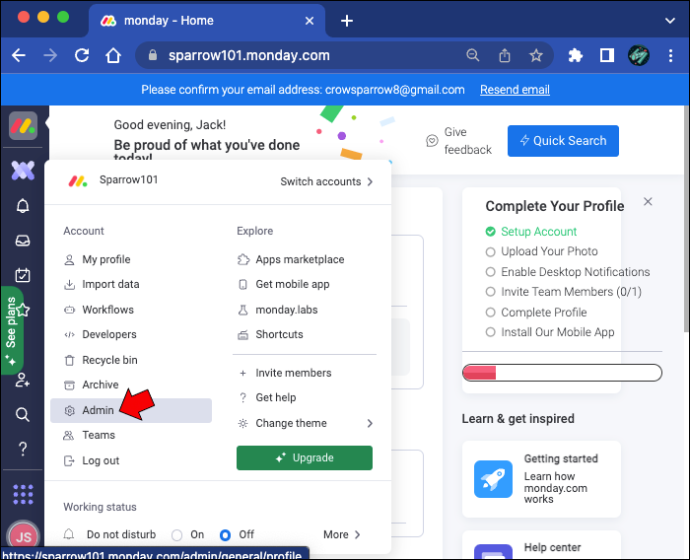
- Selecteer 'Facturering' in het menu aan de linkerkant van het scherm.
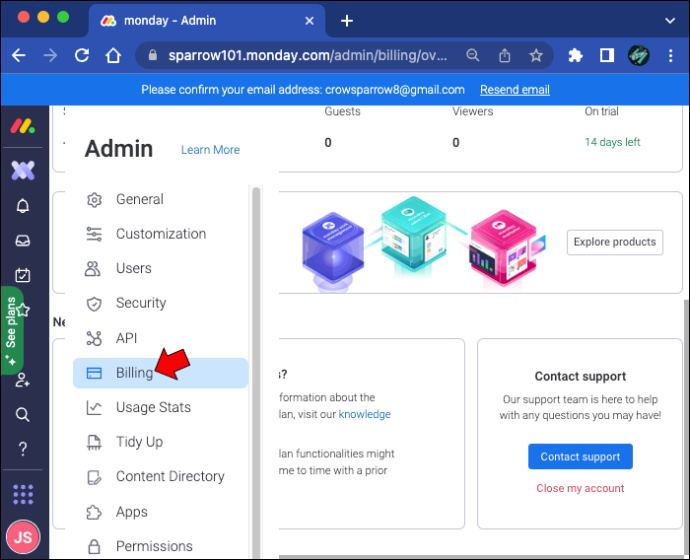
- Tik op 'Sluit mijn account' rechtsonder op het scherm.
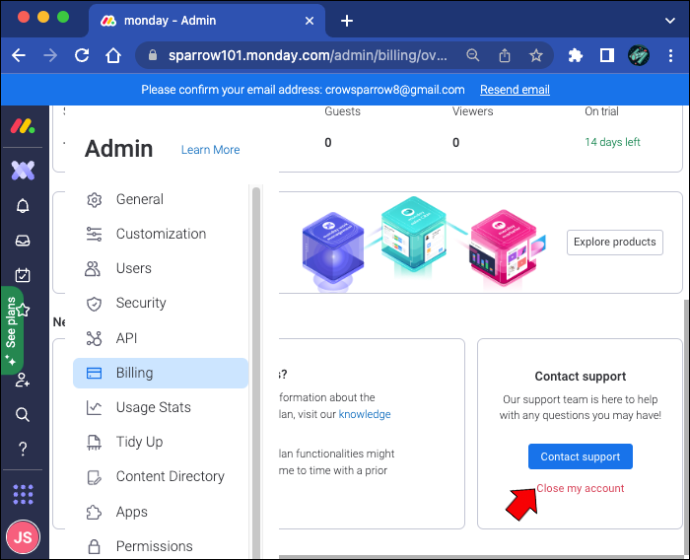
- Selecteer in het pop-upvenster de reden voor het annuleren van uw account.
- Klik op 'Account sluiten'.
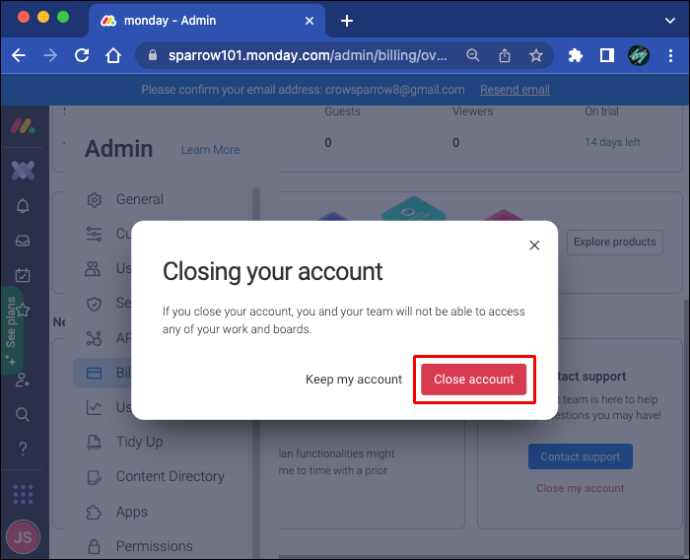
- Je krijgt nu de mogelijkheid om je account voor 14, 30, 60 of 90 dagen te bevriezen. Als je nog steeds wilt annuleren, selecteer je 'Nog steeds willen annuleren'.
- Om uw account te verwijderen, drukt u op 'Vernieuwing abonnement annuleren'.
Je maandagaccount is nu verwijderd.
hoe Facebook Messenger-video's te downloaden
Hoe een account op een iPhone te verwijderen
Het verwijderen van je maandag-account op een iPhone moet door de beheerder worden gedaan. Teamleden hebben hier geen toegang toe. Gebruik de hieronder beschreven methode om een account op een iPhone te verwijderen:
- Log in op je monday.com-account hier.
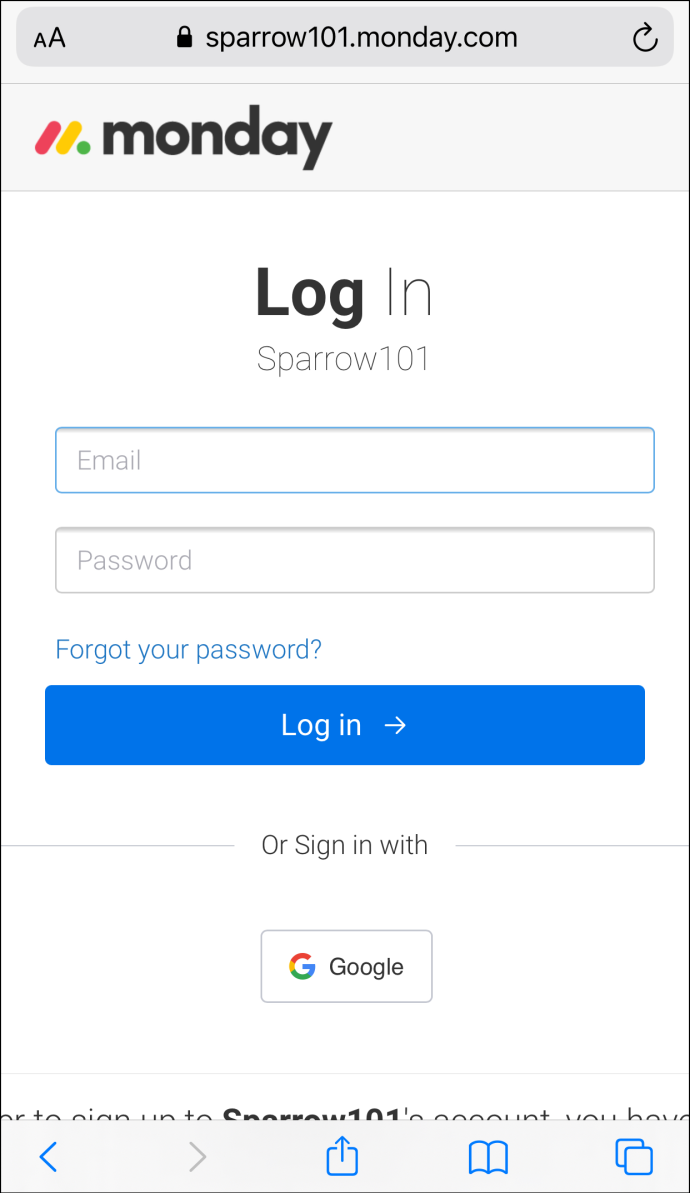
- Klik op je profielfoto.
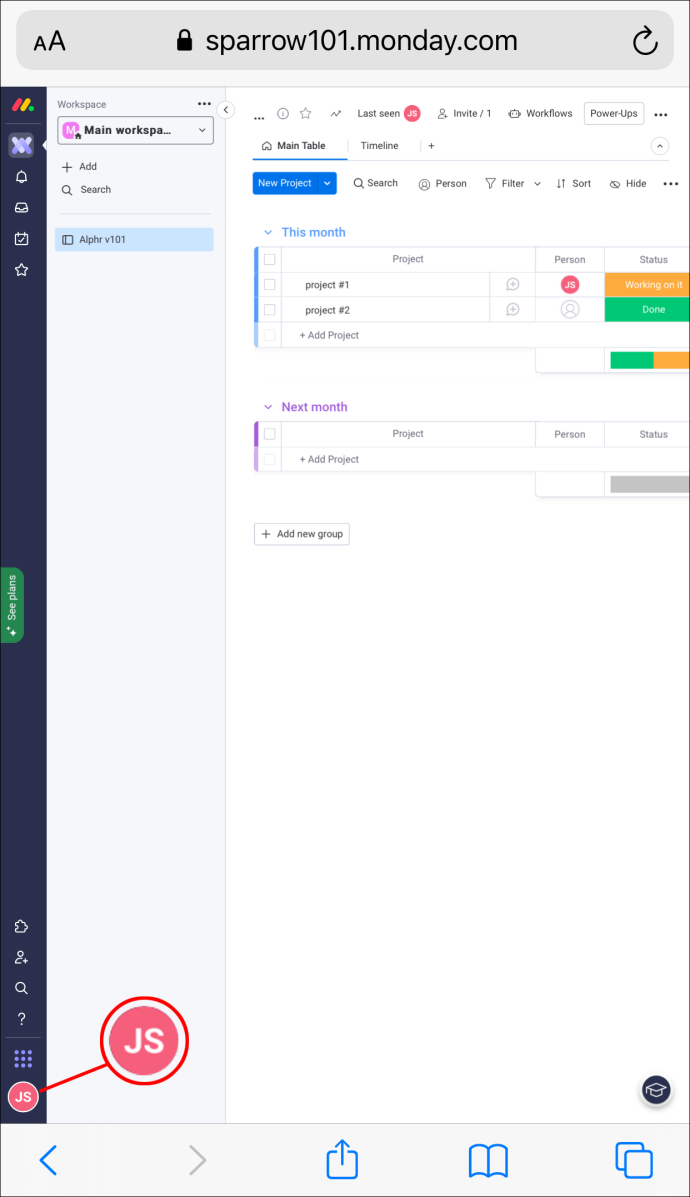
- Navigeer naar 'Admin' in het menu aan de linkerkant van het scherm.
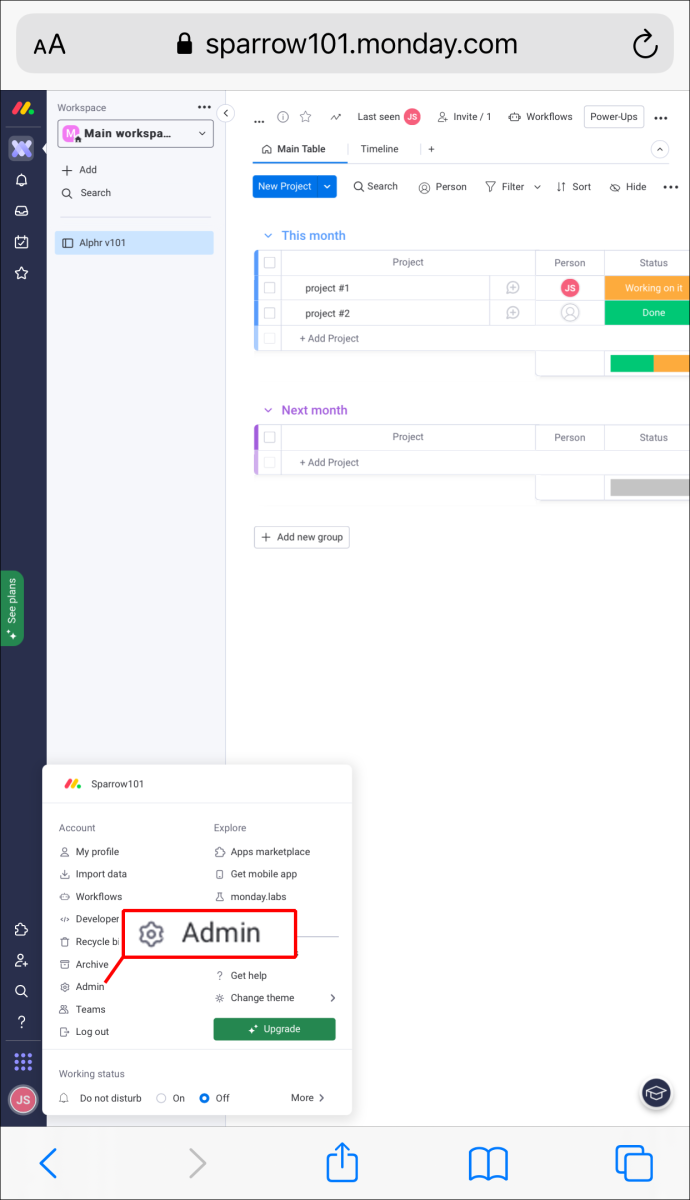
- Selecteer 'Facturering' in het menu.
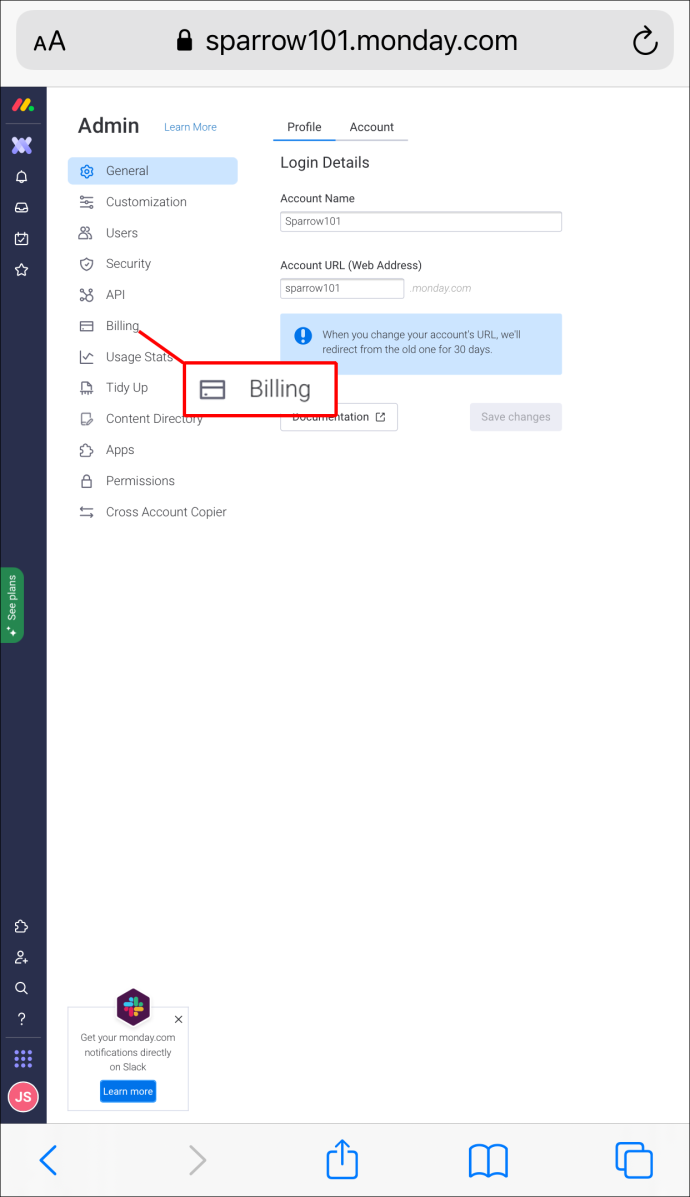
- Tik op 'Sluit mijn account' rechtsonder op het scherm.
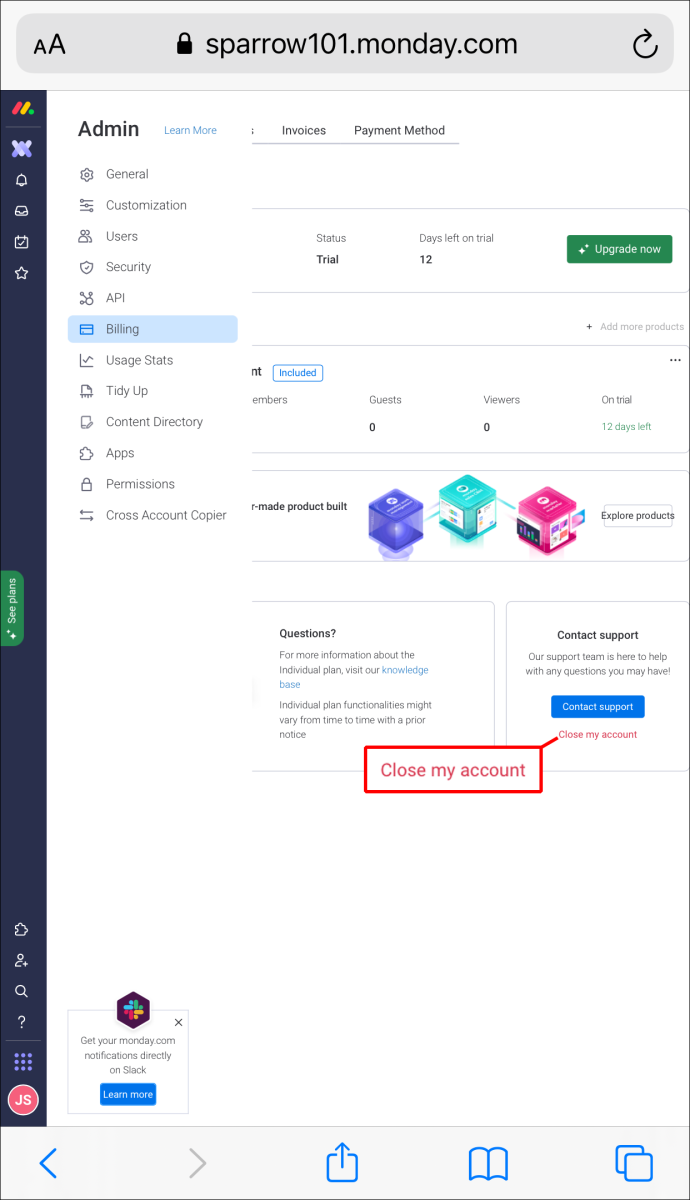
- Selecteer in het pop-upvenster de reden voor het annuleren van uw account.
- Selecteer vervolgens 'Account sluiten'.
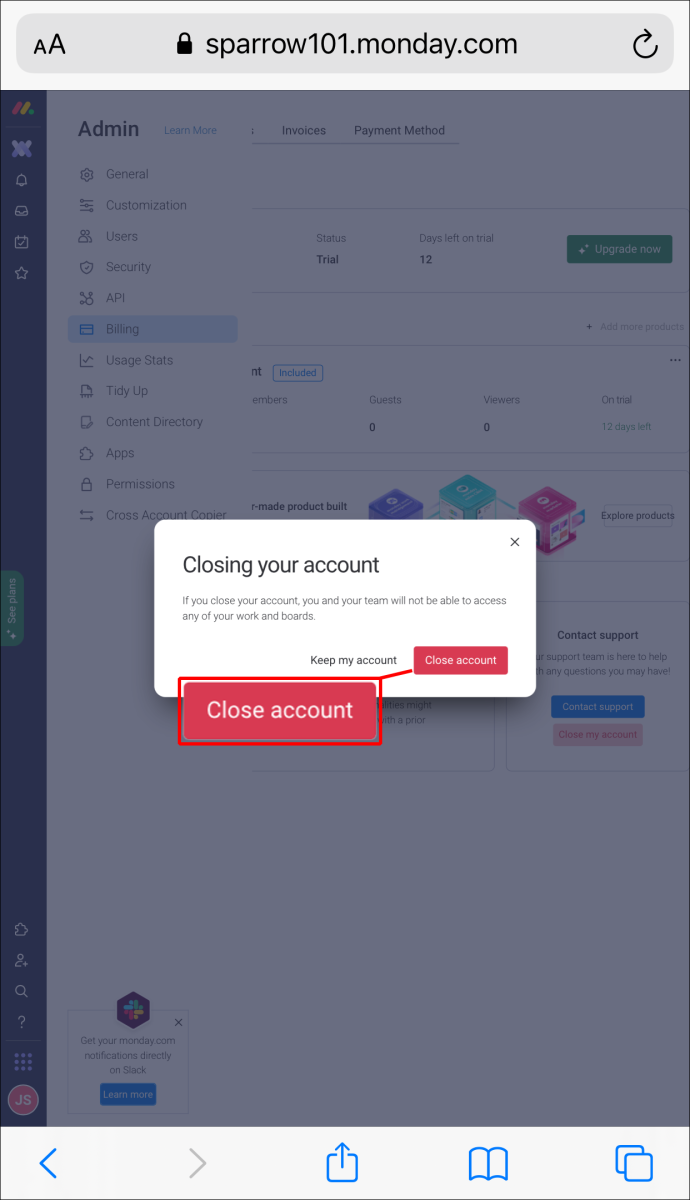
- Je krijgt nu de mogelijkheid om je account voor 14, 30, 60 of 90 dagen te bevriezen. Als je nog steeds wilt annuleren, selecteer je 'Nog steeds willen annuleren'.
- Om uw account te verwijderen, drukt u op 'Vernieuwing abonnement annuleren'.
Hoe een account op een Android te verwijderen
De beheerder van het maandag-account moet degene zijn die het account verwijdert. Je teamleden hebben hier niet de mogelijkheid toe. Dit kan echter door de beheerder in een paar eenvoudige stappen worden gedaan.
- Log in op je monday.com-account hier.
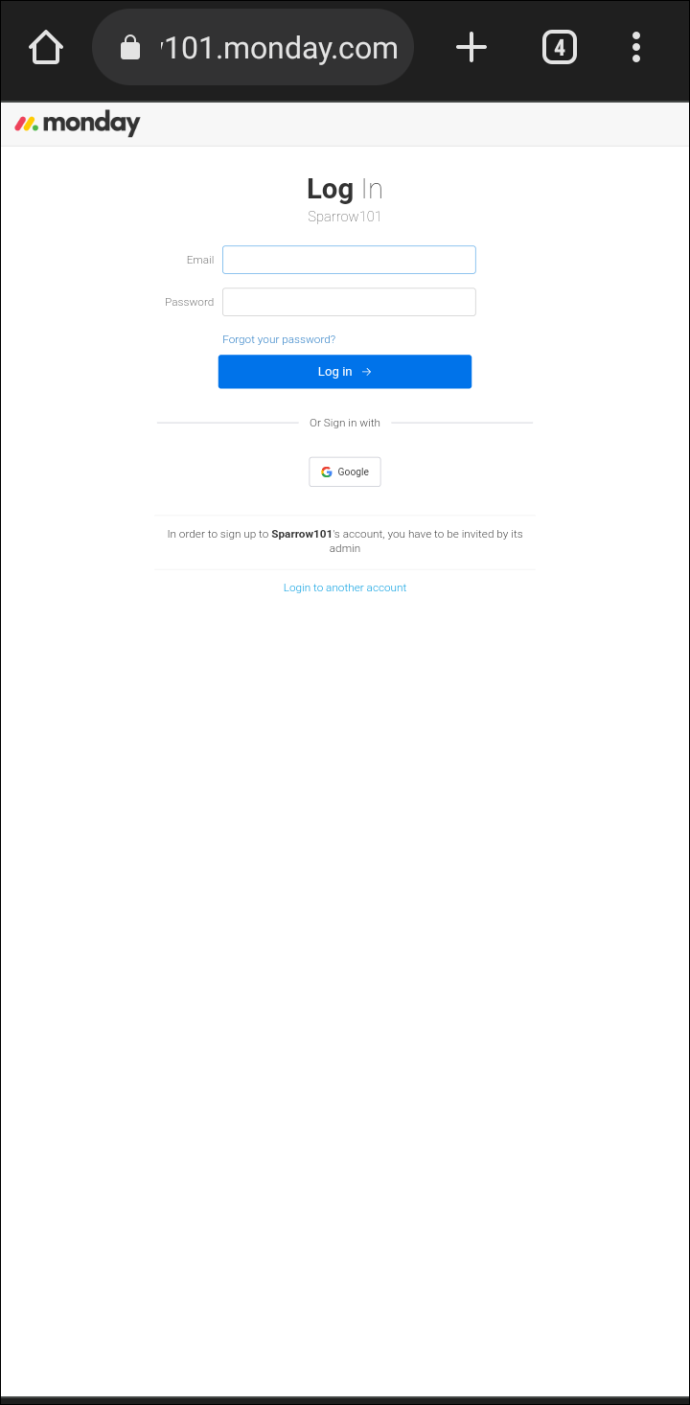
- Druk op je profielfoto.
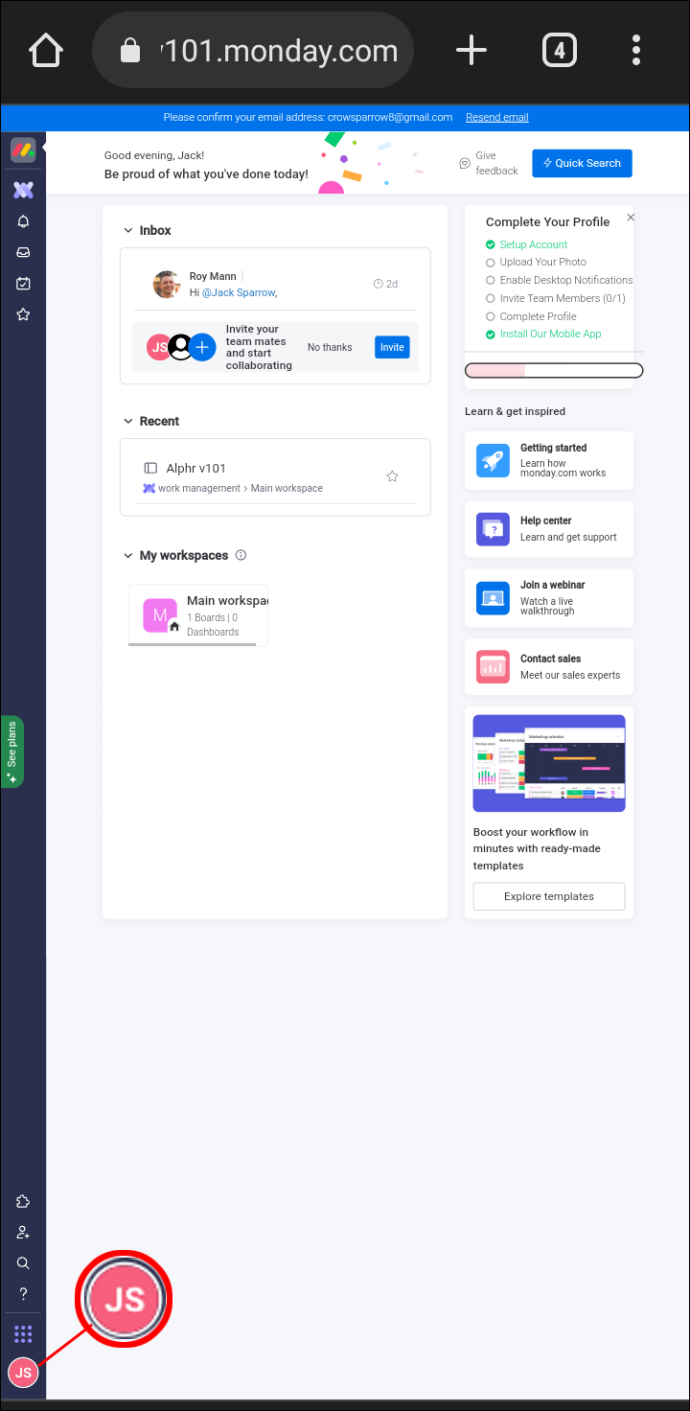
- Kies 'Beheerder' in het menu aan de linkerkant van het scherm.
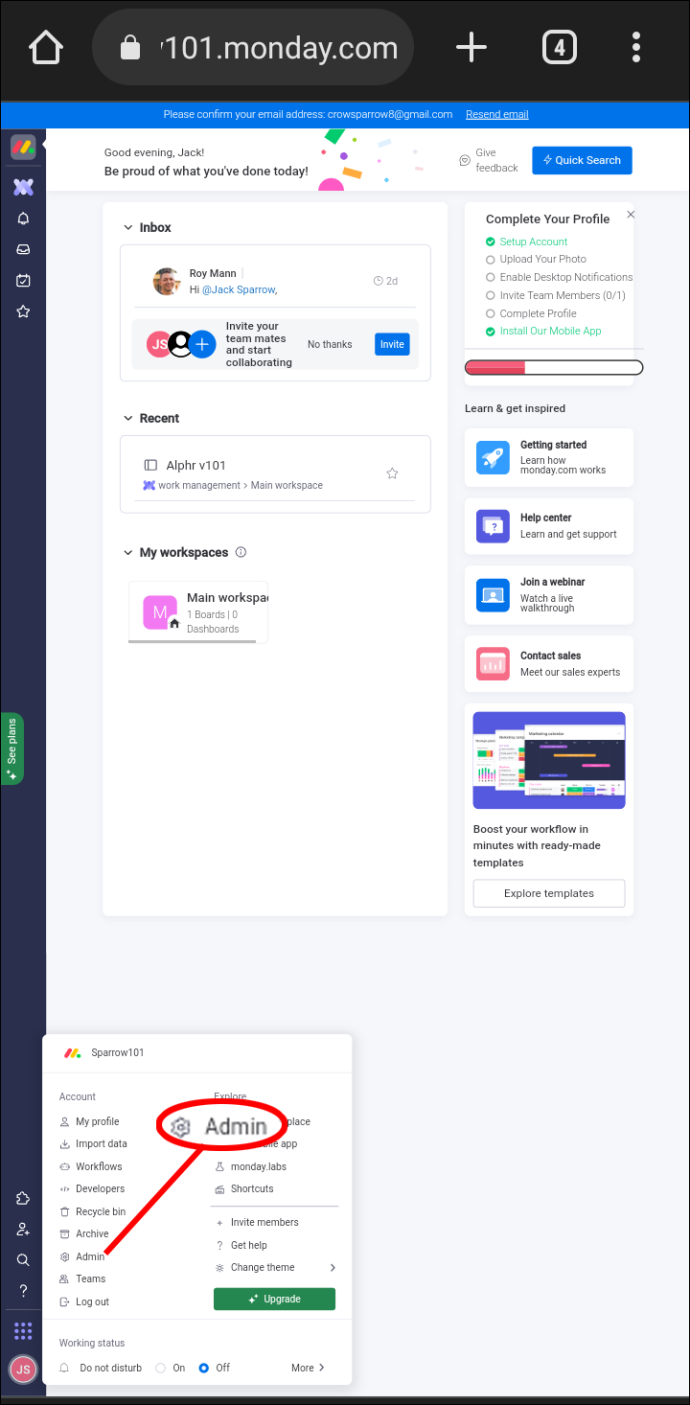
- Selecteer 'Facturering' in het menu.
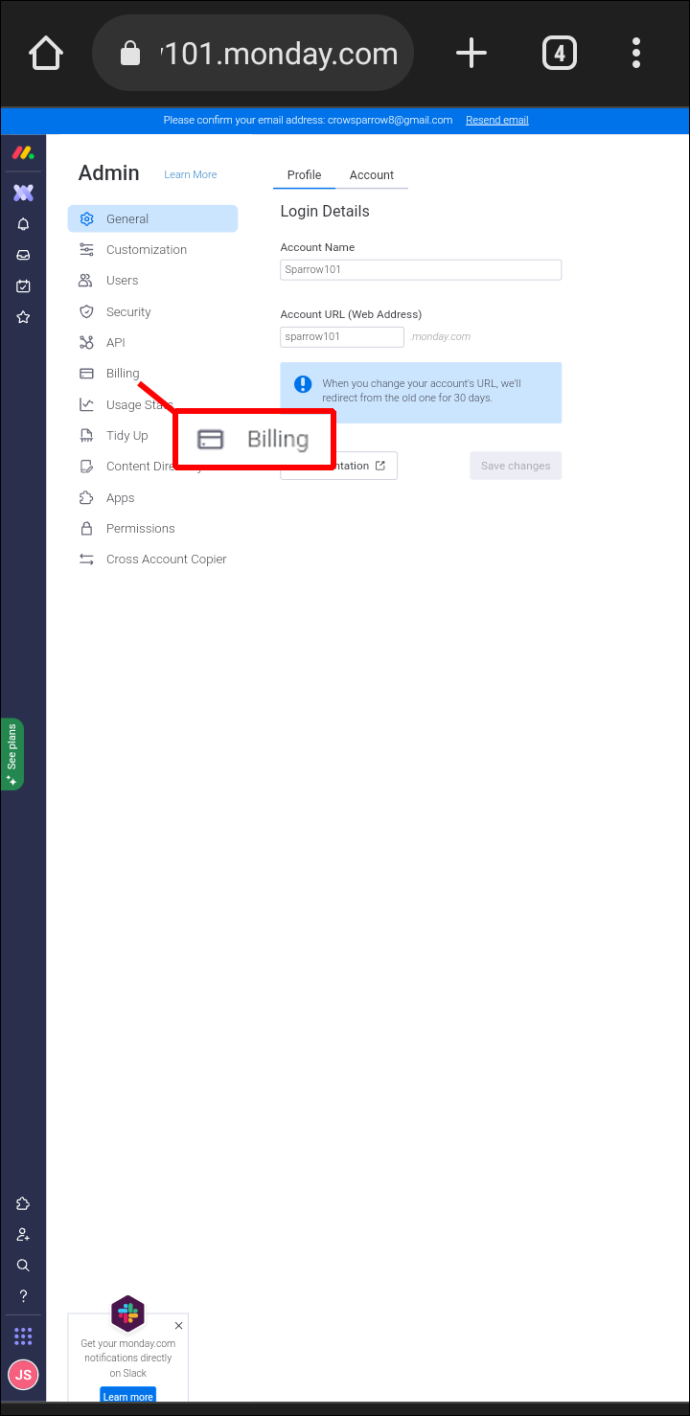
- Tik op 'Sluit mijn account' rechtsonder op het scherm.
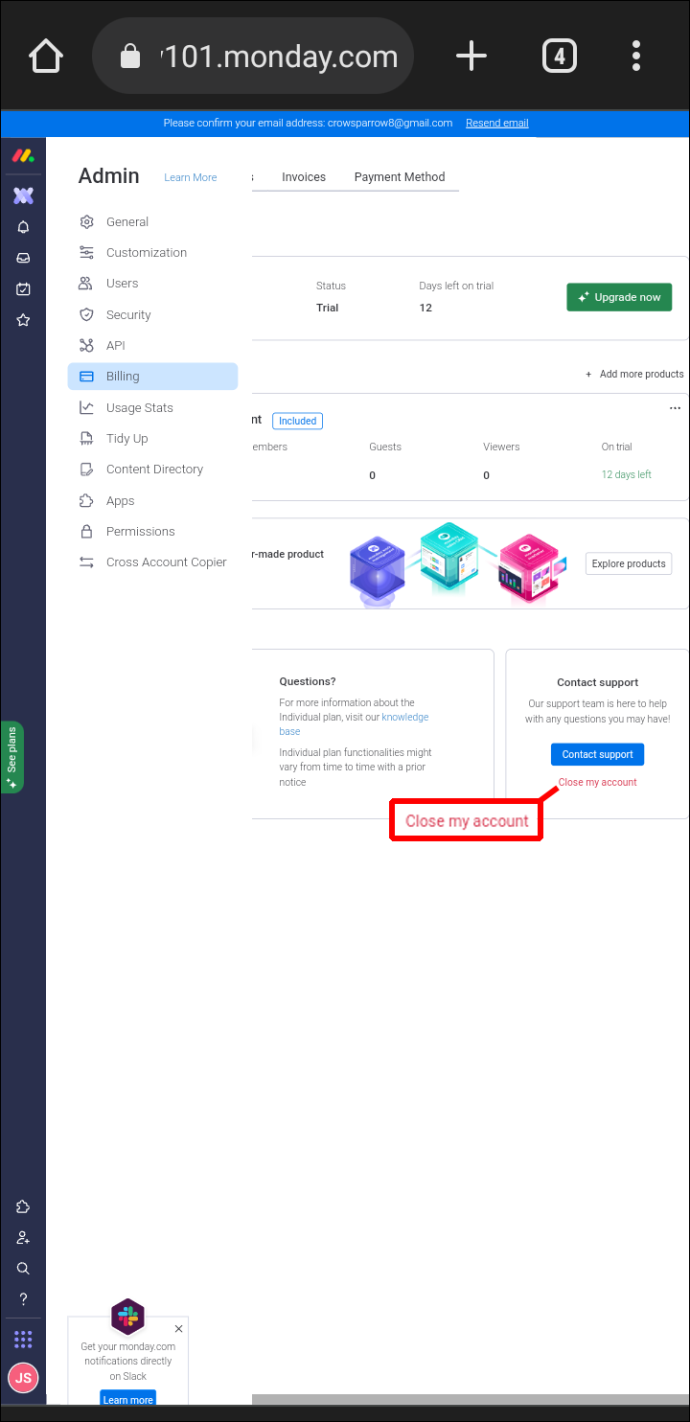
- Selecteer in het pop-upvenster de reden voor het annuleren van uw account.
- Klik op 'Account sluiten'.
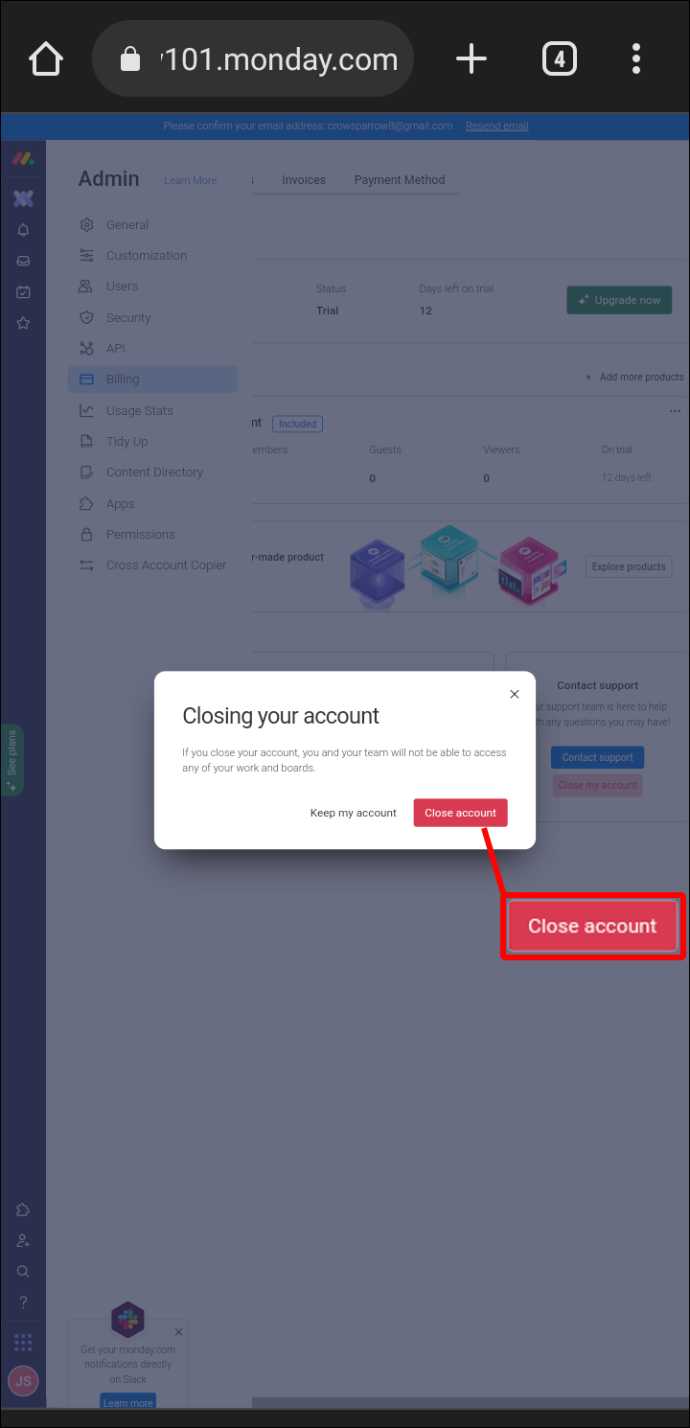
- Je krijgt nu de mogelijkheid om je account voor 14, 30, 60 of 90 dagen te bevriezen. Als je nog steeds wilt annuleren, selecteer je 'Nog steeds willen annuleren'.
- Om uw account te verwijderen, drukt u op 'Vernieuwing abonnement annuleren'.
Aanvullende veelgestelde vragen
Wat gebeurt er met mijn gegevens als ik mijn account verwijder?
Zodra uw account is verwijderd, bewaart monday.com uw gegevens en blijft deze beschikbaar als u besluit uw account in de toekomst te heropenen. Monday.com kan je gegevens echter op elk moment verwijderen, dus het is niet gegarandeerd dat je gegevens bewaard blijven.
Ik wil mijn account opzeggen, maar wil mijn gegevens niet kwijtraken. Is er een manier om het op te slaan?
Ja, u kunt uw gegevens opslaan door deze te exporteren naar een zipbestand. Volg hiervoor deze instructies.
1. Klik op uw profielfoto en selecteer 'Beheerder'.
2. Selecteer 'Algemeen' in het menu aan de rechterkant en tik op het tabblad 'Account' bovenaan het scherm.
3. Tik onderaan het scherm op de knop 'Exporteren'.
4. Zodra je op deze knop hebt gedrukt, ontvang je een bericht dat de export bezig is.
5. Als je gegevens zijn verzameld, ontvang je een e-mail met een downloadlink.
Houd er rekening mee dat het exportproces enkele uren kan duren, afhankelijk van hoeveel gegevens u heeft.
Wat betekent het om mijn account te bevriezen?
Als je je account bevriest, stopt de timer van je abonnement, maar heb je gedurende deze periode geen toegang tot je gegevens. Dit is handig als je monday.com de komende 14 tot 90 dagen niet gebruikt. Houd er rekening mee dat het bevriezen van uw account niet hetzelfde is als het verwijderen ervan. Bevriezen stopt alleen de abonnementstimer en is geen vervanging voor het annuleren van uw account.
Ik heb een betaald abonnement maar wil mijn account verwijderen. Krijg ik mijn geld terug?
Dat hangt af van hoe lang geleden je voor je abonnement hebt betaald. Als uw betaalde abonnement minder dan 30 dagen geleden is ingegaan, heeft u recht op een pro rata terugbetaling. U hoeft geen terugbetaling aan te vragen, dit gebeurt automatisch zodra u uw account verwijdert. U ziet de terugbetaling ongeveer 7-10 dagen later op uw creditcard. Voor degenen wiens betaalde account ouder is dan 30 dagen, zal monday.com geen pro rata terugbetaling aanbieden. U heeft echter toegang tot uw account totdat uw betalingscyclus is beëindigd.
Ik heb mijn account geannuleerd. Ontvang ik nog steeds e-mails van monday.com?
Zodra je je account hebt geannuleerd, zou je geen e-mails meer moeten ontvangen. Als er echter om welke reden dan ook iemand binnensluipt en u ontvangt ongewenste e-mails, kunt u eenvoudig op de knop 'uitschrijven' onderaan de e-mail klikken.
Ik heb andere vragen. Hoe kan ik contact opnemen met monday.com?
Als je meer hulp nodig hebt om je account te annuleren, kun je rechtstreeks contact opnemen met monday.com door een verzoek in te dienen hier .
Het verwijderen van een maandag-account is een fluitje van een cent
Het verwijderen van je monday.com-account op welk apparaat je ook gebruikt, gaat snel en eenvoudig. Afhankelijk van hoe lang je een account hebt gehad, heb je mogelijk zelfs recht op een pro rata terugbetaling. Als je op een later tijdstip besluit een account te heropenen, heeft monday.com mogelijk zelfs je gegevens bewaard.
Heb je je maandag-account moeten verwijderen? Heb je de methoden gebruikt die in dit artikel worden beschreven? Laat het ons weten in de comments hieronder.



![Hoe je je Instagram-account kunt resetten [november 2020]](https://www.macspots.com/img/facebook/92/how-reset-your-instagram-account.jpg)





